- 5 dans une nouvelle scène, créer le mini-bar
- cf. le tutoriel Un bar branché
- par défaut on est en position Default Camera
- éviter de "charger" les personnages en vêtements, choisir plutôt une texture ou un vêtement simple, afin de ne pas alourdir le rendu
- 6 pour y revenir plus tard, sauvegarder la scène : par exemple disco2

- 7 fusionner - merge - les 2 scènes
- rester sur disco2
- faire Menu/File/Merge, ouvrir disco1
- diminuer la taille de la sphère - Scale -
- diminuer la
taille et changer la position de la sphère par
rapport à l'ensemble mini-bar (le déplacement
de la sphère entraînera celui des projecteurs,
puisqu'ils sont "liés" à la sphère)
sélectionner Sphere - onglet Scene - Scale
sélectionner Sphere - onglet Scene - Translation Y , éventuellement X et Z, on voit le résultat en temps réel
attention, quand vous effectuez ces changements, être bien sur le frame 0
- pour rendre l'ensemble plus lumineux, sélectionner tous les spots, et augmenter Intensity et Spread Angle
- rappel, le choix de la couleur pour le spot 1 donne la couleur d'ambiance - de départ - à la scène, essayer plusieurs couleurs...
- tester en "direct" le résultat en cliquant sur Play de la Timeline
- vous avez encore le loisir de modifier les paramètres de Rotation de la sphère - être bien sur le frame 30 - afin qu'elle tourne un peu dans tous les sens
- sauvegarder la nouvelle scène : par exemple disco
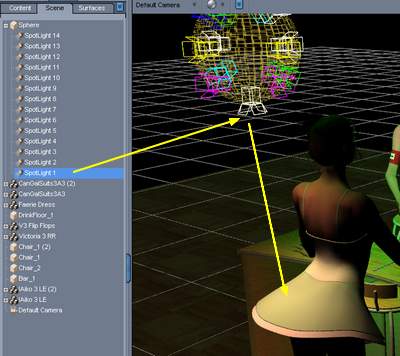
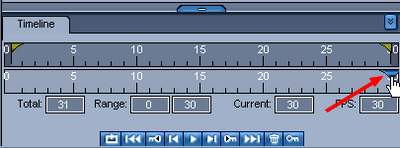 |
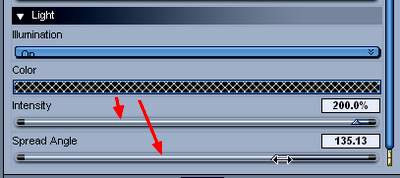 |
|
|
||
- 8 effectuer un rendu
- il faut paramétrer le rendu, faire menu/Render/Render Settings...
- Render Style : Normal
- Dimensions
:
Presets : Display Standard / Cine 35mm (4:3)
Pixels Dimensions : 300 * 225 - plus grand, le fichier pèsera plus lourd... -
Aspect Ratio : 4 / 3
cocher Constrain Proportions
- Timeline : Make Movie
- Render to : Movie File, donner un nom de sortie de fichier... disco - format AVI -
- Accept
pour sauvegarder les paramètres
Render pour effectuer le Rendu
- pour revenir à une vue normale Dimensions/Presets : ActiveViewport
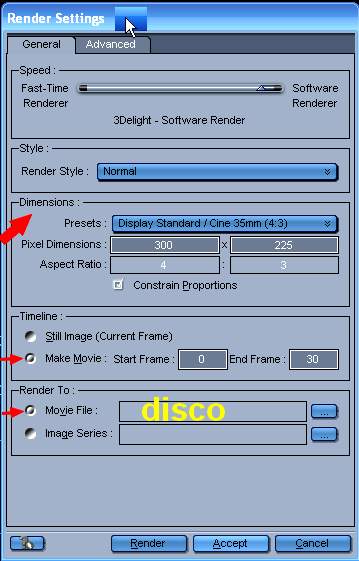
9 lire la vidéo
vous pourrez lire votre vidéo avec le lecteur Microsoft Windows Media 10, mais également avec Media Player Classic, version 6.4.9.0, traduit en français
avec le clic droit de la souris, on peut afficher un menu, par exemple, pour régler la vitesse de lecture de la vidéo
|
|||||

(Enregistrer cette page par "Fichier / Enregistrer sous..." pour utiliser ce tutoriel même déconnecté !)

